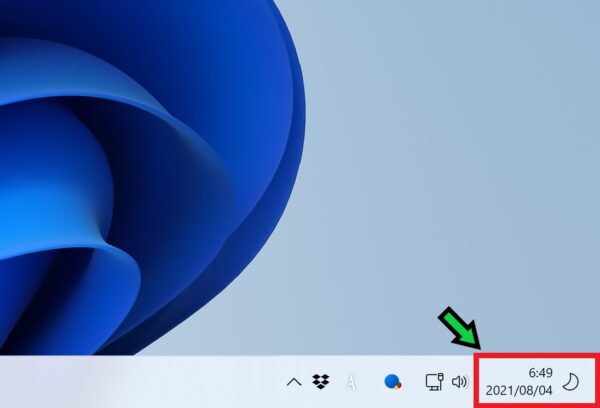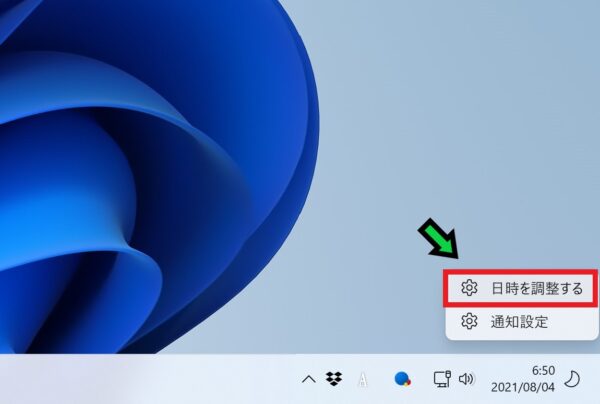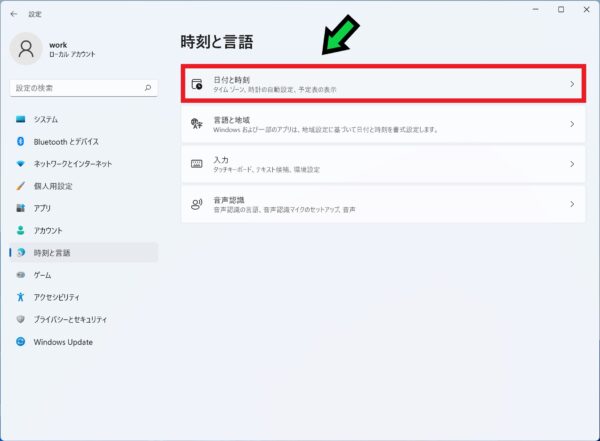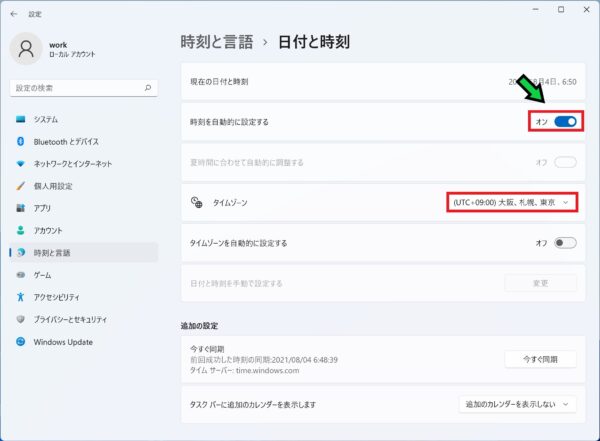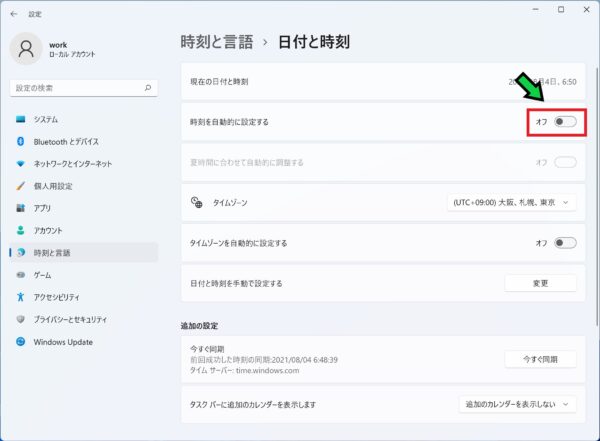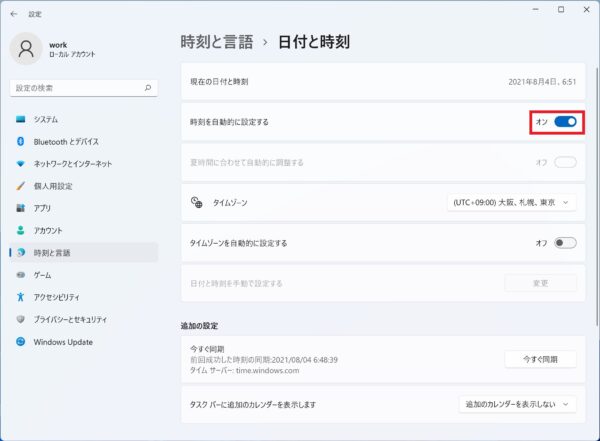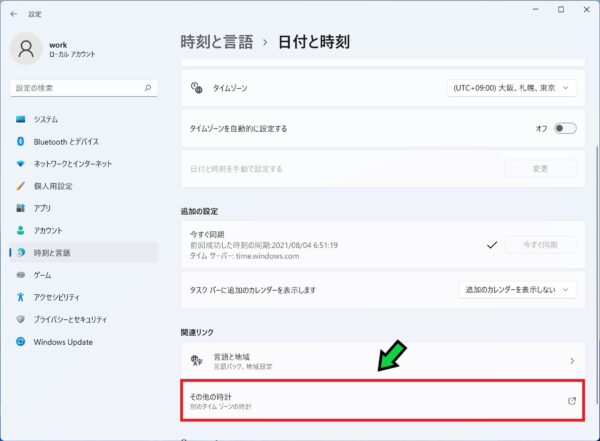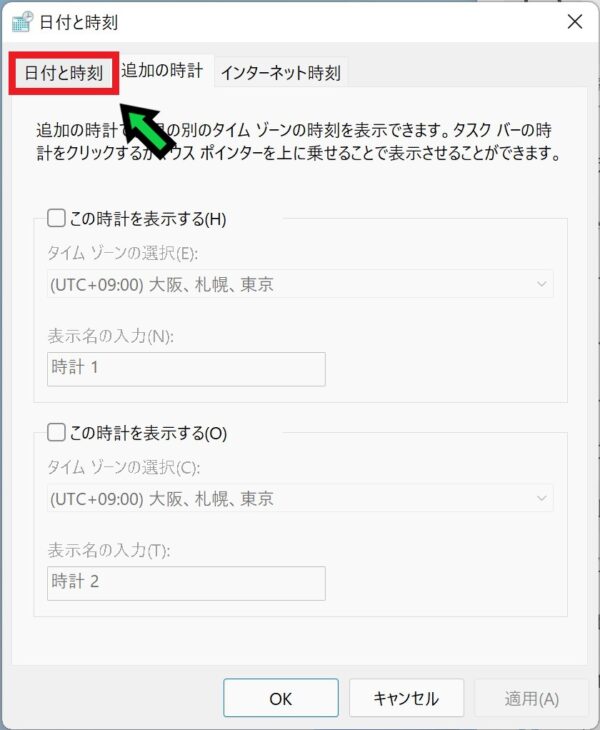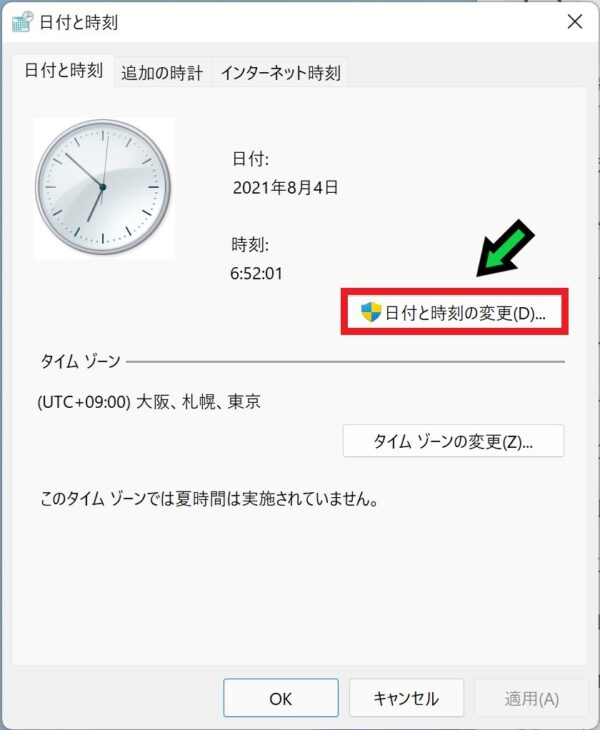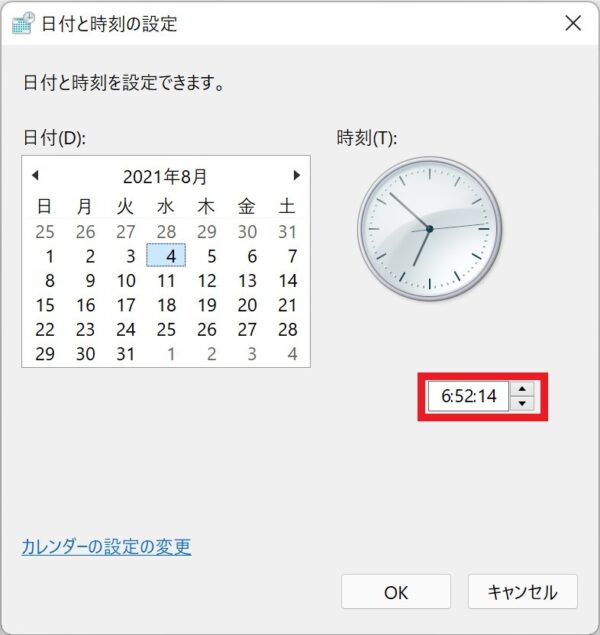作成日:2021/08/04
(更新日:2021/08/04)

こういった疑問に答えます。
本記事のテーマ
Windows11のパソコンで時刻を自動調整する方法




記事の信頼性

200社ほどの企業のパソコンサポートを担当していました。
今ではパソコン修理会社を設立して、年間500台以上のトラブル対応を行っております。
この記事から得られる事
Windows11のパソコンで、時刻を調整する方法について解説します。
時刻を自動調整する方法と、手動で調整する方法について紹介します。
この記事を読むことで、Windows11で時刻調整の方法がわかります。
今回はWindows11のパソコンで、時刻を調整する方法について紹介します。
・Windows11を初めて使う方。
・Windows11で時刻を調整したい方。
Windows11のパソコンで時刻を自動調整する方法
【前提条件】
・この方法はWindows11での手順です。
【手順】
①画面右下の時刻欄の上で右クリック
②「日時を調整する」を選択
③「日付と時刻」をクリック
④タイムゾーンが日本になっていることを確認し、「時刻を自動的に設定する」の箇所をオフにし、再度オンにする
以上で調整完了です。
Windows11のパソコンで時刻を手動で調整する方法
上記手順で調整がうまくいかない場合は、手動調整にて対応可能です。
【手順】
①画面右下の時刻欄の上で右クリック
②「日時を調整する」を選択
③「日付と時刻」をクリック
④「その他の時計」をクリック
⑤「日付と時刻」を選択
⑥「日付と時刻の変更」をクリック
⑦時刻を調整して「OK」をクリック
以上で時刻の手動調整が完了しました。